En af de anvendelser, vi giver vores smartphones mest, er at tage billeder af os selv, enten med mennesker, vi lige har mødt, eller med dem, vi normalt går ud med, eller endda af os selv. Af denne grund er det almindeligt, at vi i dag akkumulerer en enorm mængde billeder i galleriet på vores mobile enhed. Men heldigvis, Huawei gør det let for os med Smart fotosortering.
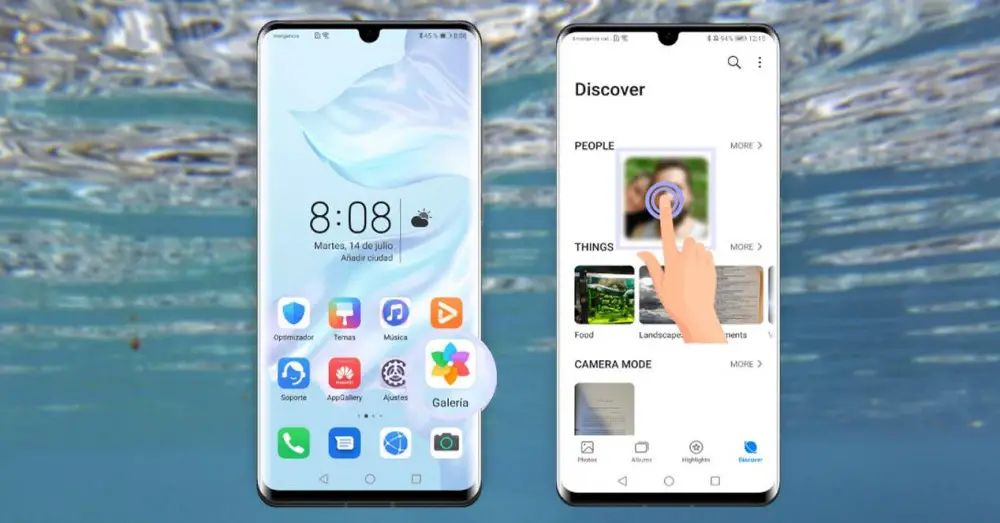
Derudover behøver vi ikke at downloade nogen form for tredjepartsapp eller lignende, da vi kun skal mestre denne funktion, der er integreret i EMUI galleri af det kinesiske firmas mobile enheder. Og denne enkle funktionalitet kan gøre en forskel, når vi leder efter et øjebliksbillede, som vi tog i sin tid, og som nu er svært at finde blandt det overvældende antal fotografier, vi har gemt gennem tiden.
Smart fotoklassificering
En af de styrker, som hver smartphone tilbyder os i dag, er, at den bruges som en værelse som vi altid har i lommen. Så ved mange lejligheder, når vi tager hundredvis af snapshots med vores Android enhed er det ikke så let ikke kun at navigere gennem dem alle, men det er næsten umuligt at finde det billede, vi ledte efter dengang.
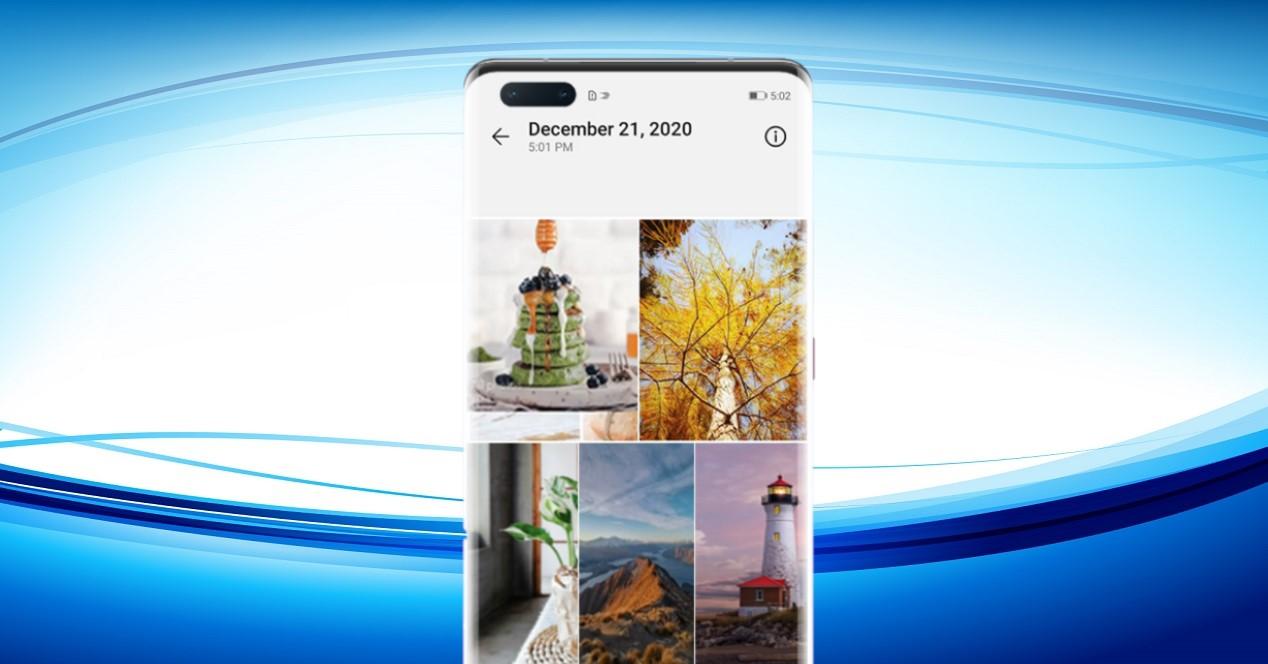
Huawei gør tingene dog lettere for os end nogensinde med en funktionalitet kendt som Intelligent Photo Classification , som er baseret på avanceret kunstig intelligens -teknologi. Med det vil vores mobile enhed fra det kinesiske firma være i stand til at analysere og organisere hvert enkelt af de billeder, vi har i terminalens eget galleri afhængigt af det indhold, der kommer ud.
Og det bedste af alt er, at når de først er sorteret efter bestemte kategorier, f.eks. En person, kan vi altid finde dem gennem den kategori. Men det vigtige i dag er ikke kategorierne, men det, som smartphonen er i stand til opdage og klassificere billederne som vi har i ansigtet på dem, der vises i de forskellige snapshots, som vi har gemt på vores mobilenhed inden for denne app native. Vi bliver dog nødt til at lære at bruge det, og til dette skal du fortsætte med at læse.
Brugsvejledning
Det første, vi bør vide, er, at når vi har taget et tilstrækkeligt antal billeder, vil Gallery -appen på vores Huawei opret automatisk disse album af People eller endda grupper kun identificere de forskellige ansigter, de vises i disse øjebliksbilleder, som vi havde taget med kameraet på vores smartphone. Og ikke kun dette, men hvis det er et billede, som vi har gemt i vores galleri , men det blev lavet med en anden telefon, bare rolig, for det vil også organisere det. Vær opmærksom på, at dette sker, når din enhed oplades, og skærmen er slukket.
Efter afklaring af disse punkter er det tid til at se alle de aspekter, som vi skal tage højde for for at mestre denne funktionalitet, der er inkluderet i billedgalleriet af Huawei -smartphones.
For at starte skal vi få adgang til Galleri og klikke på indstillingen Discover som vi finder i nederste højre hjørne af skærmen, som det fremgår af det følgende billede. Nu er det tid til at tale om de forskellige punkter, som vi kan konfigurere.
Visning af folks album
Hvis vi f.eks. Tager mange billeder med vores venner, familie, kolleger osv ... Galleriet identificerer deres ansigter og opret automatisk albummet Personer. Så det vil ikke være nødvendigt for dig at begynde at oprette det på egen hånd. Derudover skal du, som vi sagde før, ikke bekymre dig om, at ydelsen er dårligere, hvis du bruger din telefon samt energiforbruget, da denne handling udføres, mens vores telefon oplades og frem for alt, hvis den egen skærm er slukket.
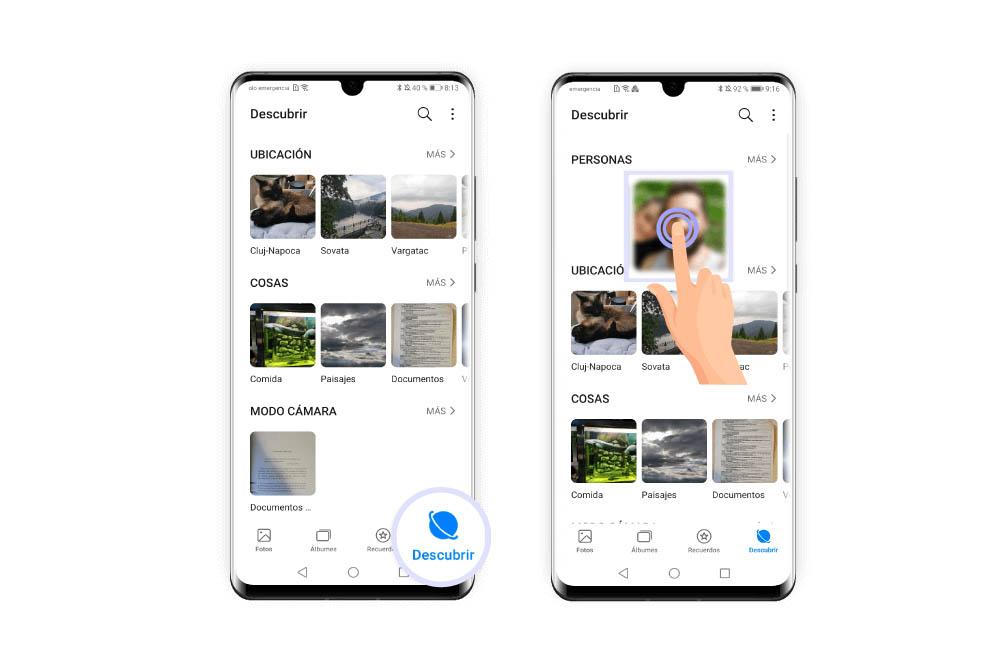
Derudover er en af styrkerne, at vi også får mulighed for at ændre navnet på de mapper, hvor de personer, der vises på billederne, skal gemmes. Derfor skal vi indtaste denne kategori for at se denne kategori Galleri > Opdag og søg efter mennesker > Mere .
Rediger eller slet en person
Når vi har indtastet dette afsnit af dette Huawei -mobilværktøj, er det tid til at se, hvordan vi kan tilføje en person, og hvilke elementer vi kan konfigurere fra dem. Selv hvordan vil trinene vi skal følge, hvis vi vil fjerne, at vores smartphone fortsat registrerer et ansigt.
Når vi er inde i kategorien Mennesker, bliver vi nødt til at klikke på en person, der vises og har deres eget album og klikke på de tre prikker. I det øjeblik åbnes en rullemenu med to muligheder: Rediger og slet denne person . Inden for den første mulighed kan vi tilføje det navn, vi ønsker, såvel som faktum af ved at vælge hovedcoveret på denne persons album .
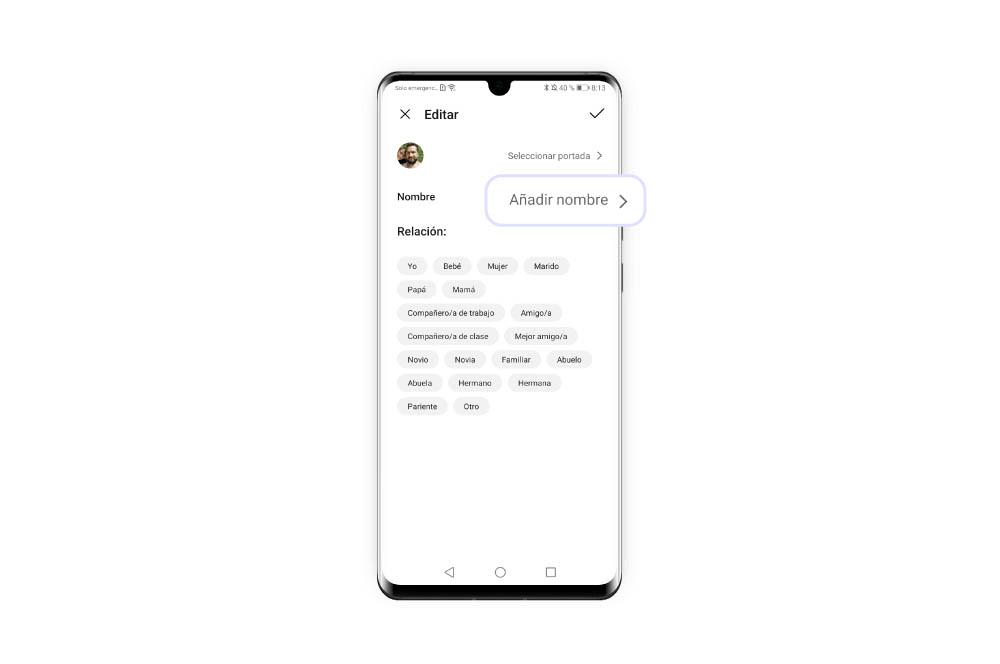
Derudover vil vi også have mulighed for at tilføje graden af slægtskab det link, vi har med hende, blandt de mange forskellige muligheder, det tilbyder os. På den anden side, hvis vi klikker på den anden mulighed for at slette, sletter vi denne specifikke person, og at mobilen ikke tilføjer flere billeder til dette album.
Sådan slettes et portræt
En anden mulighed, vi vil have til rådighed i galleriet af Huawei -smartphones, er at slette et billede fra et bestemt album , i dette tilfælde vil det være et af de forskellige portrætter, som vi har gemt på vores mobile enhed. For at opnå dette skal vi kun følge et par meget enkle trin.
Vælg først det øjebliksbillede, du vil slette, men sørg for, at du er i det korrekte album. Hold den nede, indtil den vises med et blåt krydsikon, og klik derefter på det ikon, der ligner en dukke, for at slette den fra dette album. Det asiatiske firma gør det imidlertid klart ikke alle billeder kan slettes fra album oprettet efter kategorier.